Uchopte 10 nejlepších webů s tapetami GIF spolu s významným tvůrcem tapet GIF
Už vás nebaví snášet tapety, které jsou jednoduché, nevýrazné a nudné? O všechno jsme se postarali. Při čtení tohoto článku vám poskytneme seznam předních webových stránek, odkud se snadno a rychle dostanete GIF tapety pro váš počítač. Kromě toho vám poskytneme průvodce, jak vytvořit tapetu HD GIF pomocí nejlepšího výrobce GIF, a také několik užitečných rad, jak změnit tapetu na ploše a telefonu.

WallpaperCave je internetová služba, kde mohou různí výrobci publikovat své tapety GIF jako pozadí plochy. Je nabitá rozmanitou kolekcí kategorií tapet. Obsahuje také alba s obrázky z nově vydaných filmových tapet. Někteří filmoví fanoušci, zejména milovníci anime, přicházejí na tuto stránku bez překvapení, protože zde mohou najít skvělé a skvělé anime GIF tapety svých oblíbených filmů!

The Gifer je následující známá webová stránka na našem seznamu. Už z názvu je patrné, že má mnoho animovaných GIFů. Nejlepší na této webové stránce je to, že můžete nahrát svůj GIF a ostatní uživatelé mohou využít váš GIF, což vám umožní stát se populárnějšími. Uživatelé mají na výběr mnoho témat, včetně zvířat, anime, sportu, dopravy, módy, krásy a celebrit. Tato aplikace má černé uživatelské rozhraní, díky čemuž jsou GIFy zjevnější a vizuálně přitažlivější.
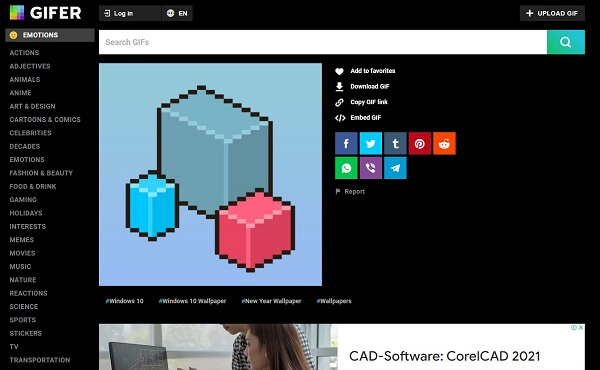
Wallpaper-House je široce považován za sklad všech tapet dostupných na internetu. Uveďte všechny své nejcennější možnosti pro tapety GIF a tato webová stránka vám poskytne všechny tapety, které potřebujete. Navíc, protože podporuje tapetu 4K GIF, kvalita obrázku se po stažení nezhorší.
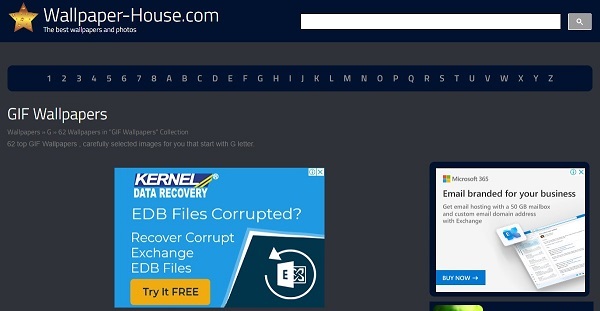
Giphy je považován za jednoho z nejznámějších tvůrců GIF na internetu. Uživatelé si mohou vybrat z velkého množství pozadí GIF v různých poměrech stran, aby vyhovovaly jejich preferencím. Zároveň mají možnost nahrát svůj GIF na web Giphy. Pomocí nástrojů pro tvorbu textu můžete také vytvářet nálepky s filtry.
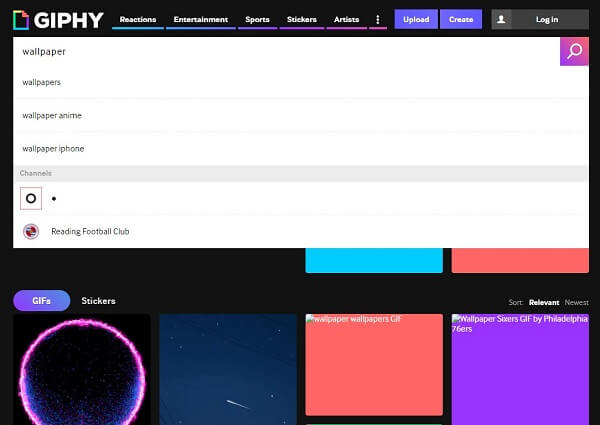
Tenor je další známý web, který získal 5hvězdičkové hodnocení. Tenory mají rozhraní, které je modrobílé barvy. Můžete si rychle a snadno stáhnout vysoce kvalitní GIF tapety, animované GIFy a nálepky na jednom praktickém místě. Nejlepší na Tenoru je, že můžete získat všechny své tapety GIF zcela zdarma.
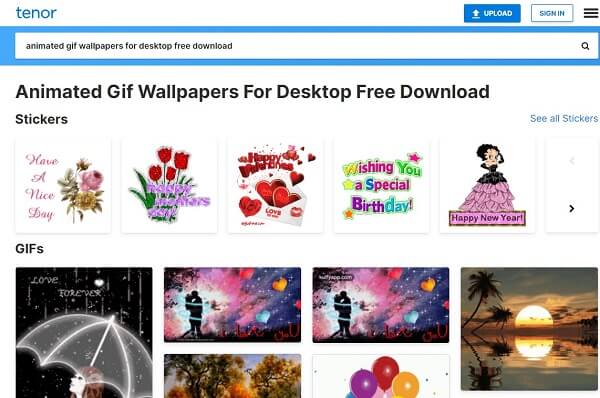
Tapeta Safari je vynikajícím zdrojem pro ty, kteří hledají krásné tapety GIF. Uživatelé mohou být navíc tvůrci, takže si můžete navrhnout tapetu GIF a publikovat ji na webu. A co je ještě lepší, když si stáhnete tapetu GIF, automaticky se přizpůsobí rozlišení vaší obrazovky, protože každá tapeta sdílená návrhářem je mechanicky upravena tak, aby vyhovovala vašemu rozlišení obrazovky.

Gfycat je další fantastický nástroj, který vám umožňuje stahovat animované tapety GIF pro použití prakticky na jakémkoli operačním systému. Vzrušující je, že můžete také změnit pozadí svých webových stránek, pokud nějaké máte. Některé z animovaných tapet GIF jsou k dispozici ke stažení zdarma. Některé z prémiových tapet GIF je na druhou stranu nutné zakoupit, abyste je mohli stáhnout.
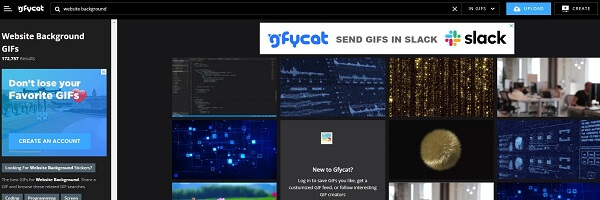
WallpaperAccess je webová stránka, která poskytuje bezplatné animované tapety GIF. Ke stažení mnoha tapet GIF nemusíte utratit pevnou částku penny. Máte přístup ke všem svým oblíbeným tapetám, které si můžete stáhnout ve svém volném čase. Existují tapety GIF, které jsou jednoduché, nenápadné a roztomilé, a všechny jsou k dispozici na této webové stránce.
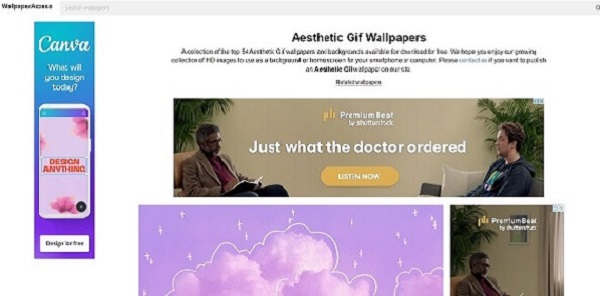
GifAbyss je předposlední web, ale nikdy nejméně. Je to úžasný a komplexní vyhledávač úžasných tapet. Tato webová stránka nejen umožňuje uživatelům stahovat tapety, ale také umožňuje výrobcům zobrazovat jejich práci vytvářením krásných tapet, které lze sdílet s veřejností.
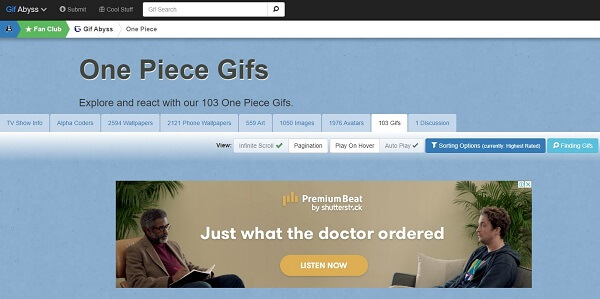
GitHub je poslední na našem seznamu. Je známé jako místo, kde lze nalézt všechny tapety různých typů. Jednotlivci mohou nahrávat a sdílet své vlastní tapety GIF a mohou také spolupracovat a vzájemně se podporovat na svých uměleckých dílech. Výhodou tohoto webu je, že můžete také sdílet fotografie, videa a nálepky s širokou veřejností.
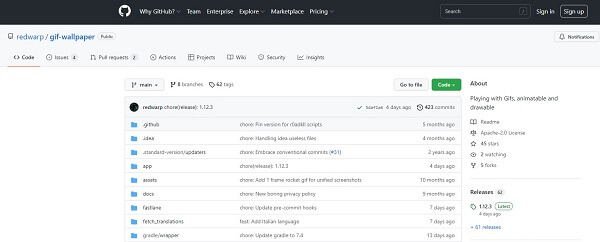
Tento nástroj je nyní k dispozici pro generování vlastního GIF. Pomocí lze vytvořit profesionální animovanou tapetu GIF Video Converter Ultimate, ideální nástroj pro práci. Titulky, použití filtrů a efektů jsou jen některé z mnoha jedinečných funkcí, které nabízí. Obsahuje také různé nástroje pro úpravy, včetně ořezávání a otáčení obrázků a dělení, překlápění a dalších. Mezitím můžete svůj GIF převést na různé poměry stran, které budou fungovat na jakémkoli operačním systému, který nyní používáte. Podívejte se na níže uvedené způsoby, jak okamžitě vytvořit tapetu GIF.
Klíčové vlastnosti
Spusťte na svém počítači Tvůrce tapet GIF
Nejprve přejděte na hlavní stránku Video Converter Ultimate a stáhněte si Výrobce GIF na vaší ploše. Nainstalujte a ihned spusťte.
Tip: Můžete okamžitě stisknout tlačítka stahování výše, pokud chcete rychlé stahování, pokud chcete okamžité stahování.
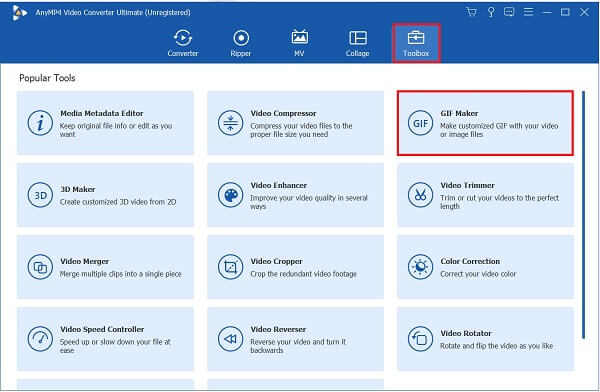
Importujte mediální soubor na rozhraní
Po spuštění importujte soubor, který chcete změnit na tapetu GIF, klepnutím na Video do formátu GIF .

Změňte výstupní velikost
Poté se ujistěte, že velikost GIF odpovídá přesně požadované velikosti tapety. Výstupní velikost můžete změnit odemknutím Podlock a zadejte požadovanou hodnotu. Výstupní velikost se liší, pokud použijete tapetu na plochu nebo na telefon.
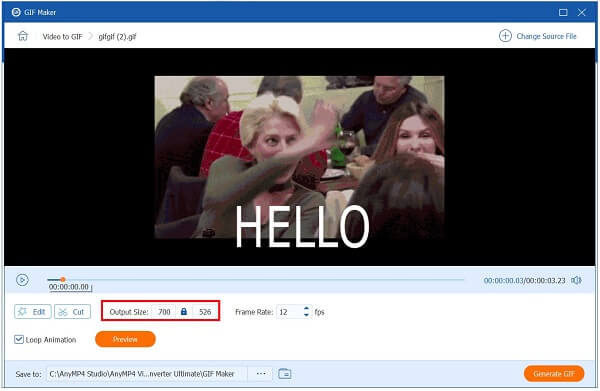
Použít filtr a efekty
Po změně výstupní velikosti můžete přidat filtry klepnutím na Změnit knoflík. Poté přejděte na Efekty a filtry tab. Vyberte požadovaný filtr na sekce a upravte ji na Základní efekt sekce.

Povolit animaci smyčky
Chcete-li z toho vytvořit animovanou tapetu GIF, musíte povolit Animace smyčky zaškrtávací políčko v pravém rohu rozhraní.
Poznámka:Chcete-li zobrazit všechny změny před převodem, můžete stisknout Náhled .

Exportujte tapetu GIF
Nakonec, chcete-li exportovat tapetu GIF, klepněte na Generovat GIF. Nyní můžete změnit tapetu plochy a telefonu pomocí přizpůsobené tapety GIF.

Ve Windows 10 a 11 můžete použít program třetí strany s názvem Živá tapeta k nastavení tapety GIF jako pozadí plochy. Toto je k dispozici ke stažení prostřednictvím obchodu Microsoft Store. Zde jsou postupy, které musíte provést, abyste dokonale nastavili skvělou živou tapetu GIF jako pozadí plochy.
Spusťte Živou tapetu GIF na ploše Windows 10.
Po spuštění nástroje stiskněte Více (+) ikona v levém bočním rohu rozhraní. Poté klepněte na Procházet a přejděte na požadovanou tapetu GIF. Poté stiskněte Otevřená .
V novém okně se objeví výzva. Můžete to ignorovat výběrem OK .
Nakonec se vybraný GIF, který jste vybrali, nyní zobrazí jako pozadí vaší plochy. Nyní jste se naučili, jak nastavit GIF jako tapetu.
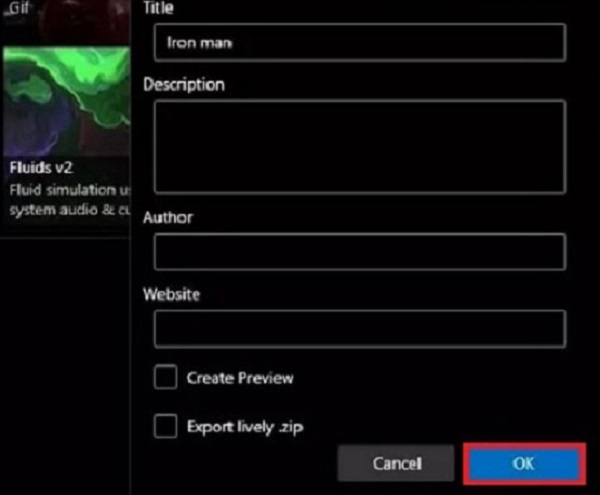
Uživatelé rádi pravidelně mění pozadí svých telefonů, díky čemuž jsou pro jejich oči vizuálně přitažlivější. Někteří lidé hledali roztomilé tapety GIF, zatímco jiní hledali minimalistický styl. Napadlo vás někdy, že byste mohli svou tapetu přeměnit na vynikající pozadí GIF? Níže jsou uvedeny postupy pro nastavení tapety GIF na iPhone.
Nejprve se ujistěte, že máte staženou tapetu GIF Fotky aplikace. V opačném případě můžete použít živé fotografie k dispozici na vašem fotoaparátu. Můžete také vytvořit GIF na vašem iPhone z Fotek.
Dále otevřete Nastavení aplikaci a vyhledejte Tapeta sekce.
Při zasažení Tapeta tlačítko, klikněte na Vyberte novou tapetu knoflík. Poté vyberte požadovanou tapetu GIF ze svého živé fotografie album.
Nakonec klepněte na sada tlačítko pro uložení změn a máte hotovo!
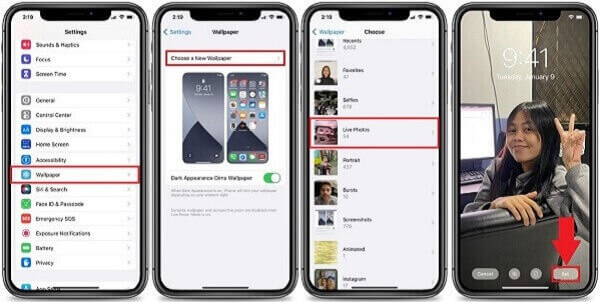
Jak ukládáte tapety GIF?
Vytáhněte prohlížeč a přejděte na stránku, kde chcete získat tapetu GIF. Poté klepněte na tapetu GIF, kterou chcete stáhnout. Poté vyberte tři tlačítka a otevře se vyskakovací okno. Poté stiskněte Uložit obrázek or stažení obrázku z nabídky. Nyní můžete otevřít svůj fotografie App or Galerie App pro přehrání nově stažené tapety GIF.
Je možné změnit tapetu GIF na video?
Ano, k transformaci GIF na video máte pouze tři kroky. Nejprve importujte animovaný GIF do rozhraní. Poté převeďte GIF na MP4. Před exportem můžete své video ručně upravit. Poté exportujte GIF do formátu MP4.
Mohu sdílet živou fotografii z iPhone na Android?
Vzhledem k tomu, že Android nepodporuje Live Photo, budete moci získat pouze fotografii a video část obrázku samostatně.
Už nebudou žádné nudné, nepříjemné a základní tapety. Tato stránka vám poskytla seznam webových stránek, které můžete získat GIF tapety. Video Converter Ultimate může být nejúčinnějším nástrojem pro vytváření úžasných pozadí GIF od začátku.
Více Reading
Zvládněte kroky, jak přidat GIF do textu na jakémkoli zařízení
Naučte se, jak přidat GIF do textu pomocí různých operačních zařízení, a naučte se, jak vytvořit GIF pomocí nejlepšího výrobce GIF, přečtením dnešního příspěvku.
Jak vytvořit GIF pomocí GIF Makers online a na ploše
Naučte se špičkové Tvůrce GIF online na webu spolu s nejlepším Tvůrcem GIF pro Windows a Mac a navíc bonusové tipy pro vytváření GIFů po přečtení tohoto článku.
Projděte si různé ořezávače GIF a GIFy můžete okamžitě oříznout
Asimilujte pozoruhodné ořezávače GIF používané na různých operačních zařízeních. Spolu s tím si přečtěte kroky, jak snadno oříznout GIF pomocí nejlepšího ořezávače GIF.
Poznejte nejlepší editory GIF s klady a zápory [online a offline]
V tomto článku se dozvíte o mnoha editorech GIF dostupných v různých operačních systémech a naučíte se upravovat GIFy pomocí profesionálního editoru GIF.